Come modificare la password con il prompt dei comandi su Windows 11

In Windows 11, il modo più rapido per modificare la password dell'account è utilizzare il prompt dei comandi, in questa guida imparerai come.

On Rufus version 3.18 (beta) and higher, you can use the “Extended” option to create a Windows 11 bootable USB that bypasses the TPM 2.0, Secure Boot, and memory requirements on unsupported hardware.
Sebbene sia possibile utilizzare lo strumento di creazione multimediale , Rufus semplifica la creazione di un'unità flash USB per l'installazione di Windows 11 poiché è possibile fornire un file ISO esistente oppure è possibile utilizzare l'opzione per scaricare i file direttamente da Microsoft. Inoltre, lo strumento ora include una nuova "Installazione estesa di Windows 11 (no TPM / no Secure Boot)" per aggirare i requisiti di sistema durante un'installazione pulita e un aggiornamento sul posto.
Questa guida ti insegnerà i passaggi per utilizzare Rufus per creare un supporto di avvio per installare Windows 11.
Crea USB avviabile di Windows 11 con bypass dei requisiti
Per creare una USB avviabile di Windows 11 per aggirare i requisiti di sistema, attenersi alla seguente procedura:
Fare clic sul collegamento per scaricare l'ultima versione.
Fare doppio clic sul file rufus.3.18.exe per avviare lo strumento.
Nella sezione "Dispositivo", utilizzare il menu a discesa e selezionare l'unità flash per creare il supporto USB avviabile di Windows 11.
Nella sezione "Selezione di avvio", utilizza il menu a discesa e seleziona l' opzione Immagine disco o ISO .
Fare clic sul pulsante Seleziona .
Seleziona il file ISO di Windows 11 .
Fare clic sul pulsante Apri .
Nella sezione "Opzione immagine", seleziona l'opzione Installazione estesa di Windows 11 (nessun TPM/no Secure Boot/8GB – RAM) .
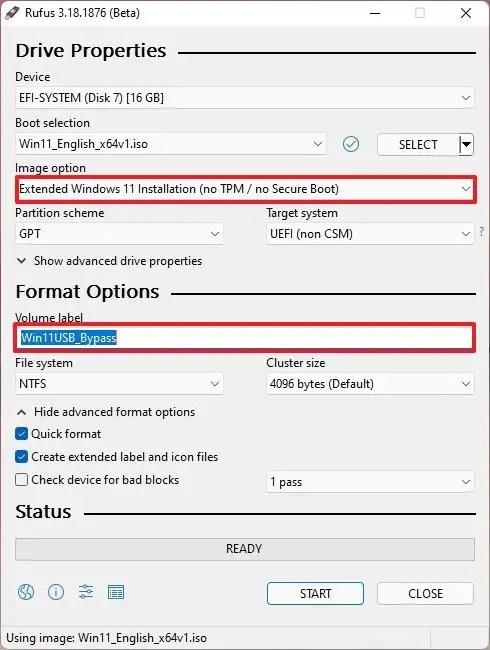
Nella sezione "Schema di partizione", seleziona l' opzione GPT .
Nella sezione "Sistema di destinazione", seleziona l' opzione UEFI (non CSM) .
Nella sezione "Etichetta volume", specifica un nome descrittivo per l'unità flash USB avviabile di Windows 11, ad esempio Win11USB_Bypass .
Utilizzare le impostazioni predefinite per le opzioni File system e Dimensioni cluster .
Seleziona l' opzione Formattazione rapida .
Seleziona l'opzione Crea file di etichette e icone estesi .
Fare clic sul pulsante Avvia .
Fare clic sul pulsante OK .
Una volta completati i passaggi, Rufus creerà un supporto USB avviabile che ignorerà i requisiti per l'aggiornamento o l'installazione di una nuova copia di Windows 11 su hardware non supportato.
In Windows 11, il modo più rapido per modificare la password dell'account è utilizzare il prompt dei comandi, in questa guida imparerai come.
Se il Bluetooth non funziona correttamente e i dispositivi non riescono a riconnettersi, segui questi passaggi per la risoluzione dei problemi per risolvere il problema su Windows 10.
Per installare la nuova app Blocco note, utilizza Microsoft Store per verificare la disponibilità di aggiornamenti o scarica la nuova versione direttamente dallo Store su Windows 11.
Se non hai più bisogno di una stampante, ecco come puoi sbarazzarti dei driver rimanenti da Windows 10 e versioni precedenti.
Il modo più semplice per ripristinare Windows 11 mantenendo i file e risolvendo i problemi è utilizzare Ripristina questo PC con l'immagine locale o l'opzione di download cloud.
Windows 10 ha diversi modi per disinstallare le app utilizzando Impostazioni, menu Start, Pannello di controllo, WinGet, PowerShell e CMD, ed ecco come.
Devi tornare a una versione precedente di Windows 10? Ecco come scaricare versioni ISO precedenti del sistema operativo.
Il modo più semplice per eseguire il downgrade di Windows 11 per tornare a Windows 10 senza perdere file è utilizzare la funzionalità di ripristino Torna indietro. Ecco come.
Ecco due semplici modi per aggiornare il tuo computer da Windows 11 Home a Pro utilizzando un codice Product Key o Microsoft Store esistente.
Rufus ti consente di creare una chiavetta USB avviabile di Windows 11 per hardware supportato e non. Inoltre, offre la possibilità di scaricare il file ISO.
Hai bisogno di modificare i nomi dei file di molti file? Quindi usa l'app PowerToys per una rapida ridenominazione di massa avanzata su Windows 10.
Se il tuo PC si spegne inaspettatamente invece di andare in modalità ibernazione, o se riscontri altri problemi con Sospensione su Windows 10, segui queste istruzioni per risolvere e risolvere il problema.
Queste istruzioni ti guideranno a creare rapidamente un supporto di installazione USB avviabile per Mac OS X su Windows, questo funziona con Yosemite e la versione precedente del sistema operativo.
Per DISATTIVARE L'INSTALLAZIONE AUTOMATICA DEL DRIVER su Windows 11, apri Impostazioni di sistema avanzate e in "Impostazioni di installazione del dispositivo" disattiva l'opzione.
Per CAMBIARE LA LETTERA DELL'UNITÀ su Windows 11, puoi utilizzare l'app Impostazioni, Gestione disco, Prompt dei comandi e PowerShell. Ecco come.
Puoi creare una cartella condivisa su VirtualBox per condividere file con Windows 10 (o 11), e qui ci sono i passaggi per completare l'attività.
Ecco i passaggi per creare un nuovo account locale su Windows 10 utilizzando l'app Impostazioni, il prompt dei comandi e PowerShell.
Google Chrome ora include i menu di stile di Windows 11 con angoli arrotondati ed ecco come abilitare il nuovo stile visivo.
Puoi eseguire l'aggiornamento da WSL1 a WSL2 e convertire le distribuzioni senza reinstallarle, ed ecco come su Windows 10.
Se stai riscontrando errori o crash, segui i passaggi per un ripristino del sistema in Windows 11 per riportare il tuo dispositivo a una versione precedente.
Se stai cercando le migliori alternative a Microsoft Office, ecco 6 soluzioni eccellenti per iniziare.
Questo tutorial ti mostra come creare un
Scopri diversi modi per risolvere un aggiornamento di Windows corrotto se il tuo computer ha problemi dopo aver installato un aggiornamento recente.
Stai faticando a capire come impostare un video come salvaschermo in Windows 11? Ti mostriamo come farlo utilizzando un software gratuito ideale per diversi formati di file video.
Sei infastidito dalla funzione Narratore in Windows 11? Scopri come disattivare la voce del narratore con diversi metodi semplici.
Tentare di gestire più caselle di posta elettronica può essere complicato, soprattutto se hai email importanti in entrambe. Con questi semplici passaggi, imparerai a sincronizzare Microsoft Outlook con Gmail su PC e dispositivi Apple Mac.
Come abilitare o disabilitare il sistema di crittografia dei file su Microsoft Windows. Scopri i diversi metodi per Windows 11.
Se la tua tastiera aggiunge spazi doppi, riavvia il computer e pulisci la tastiera. Poi, controlla le impostazioni della tastiera.
Ti mostriamo come risolvere l

























